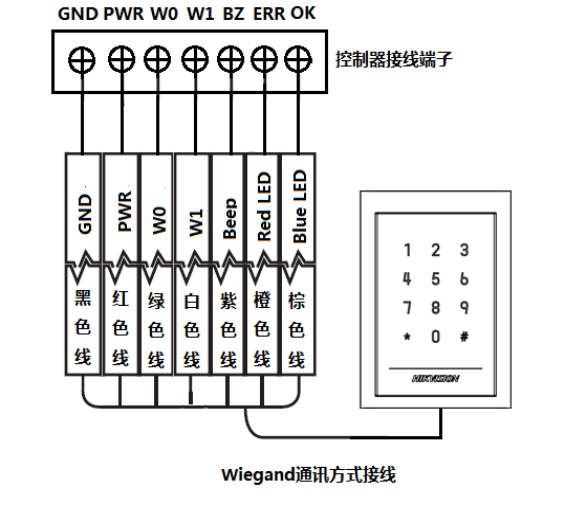报警输出COM1-COM4可接补光灯,默认为常开。
接线方式:补光灯正极接外接电源正极接到NO,补光灯负极接电源负极接到COM口。
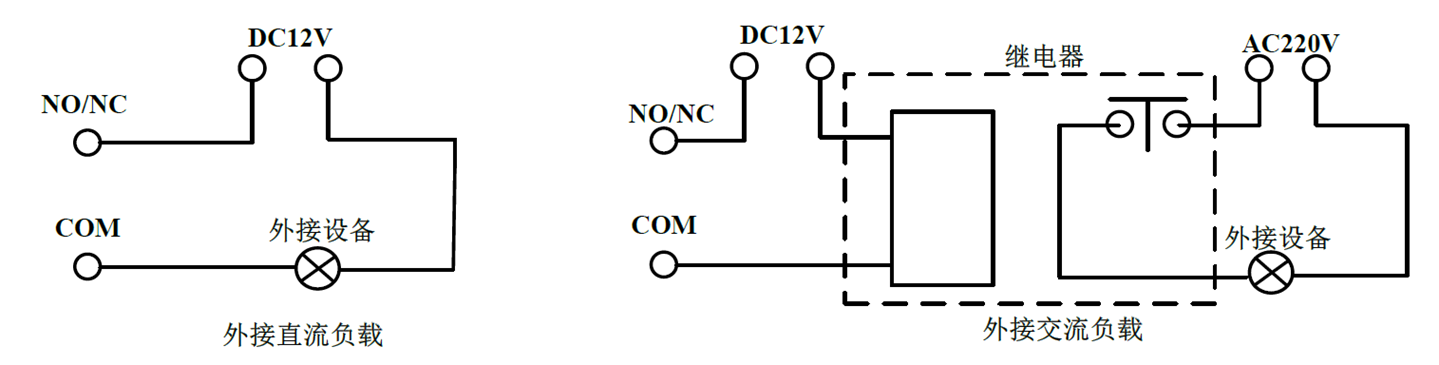
注:外接设备可以利用网络报警主机提供的直流电源接口供电,负载电流不能超过750 mA。
报警输出COM1-COM4可接补光灯,默认为常开。
接线方式:补光灯正极接外接电源正极接到NO,补光灯负极接电源负极接到COM口。
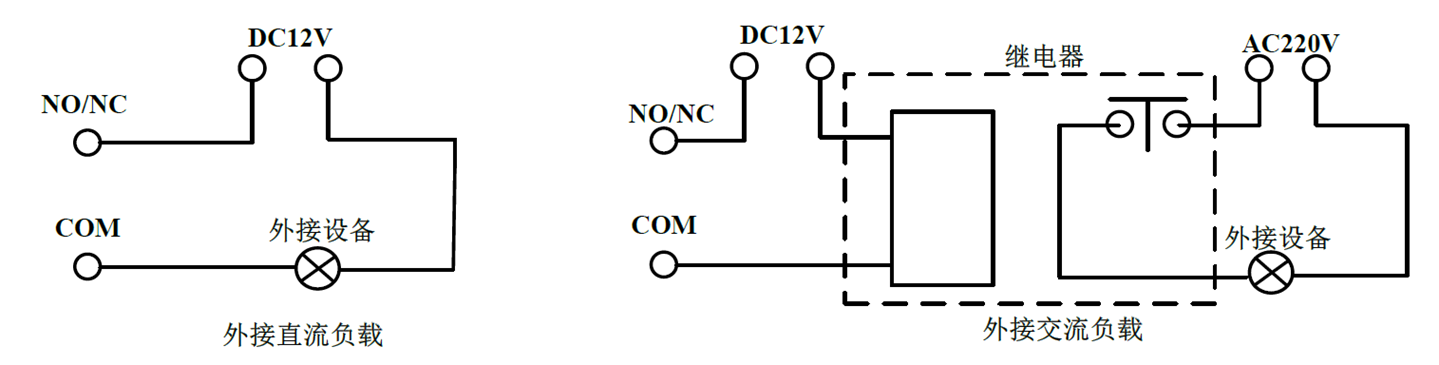
注:外接设备可以利用网络报警主机提供的直流电源接口供电,负载电流不能超过750 mA。
超微服务器主板BIOS闪存芯片由启动扇区块和主BIOS代码块(主BIOS镜像)组成。
启动扇区块包含关键BIOS代码,包括内存检测和恢复代码,以便用户在原始BIOS镜像损坏时刷新新BIOS镜像。
系统电源打开时,首先执行启动扇区代码。完成执行后,主BIOS代码将继续系统初始化和启动。
注:如BIOS启动程序崩溃时,则需要送修
BIOS恢复操作步骤
1、通过在随机附带的驱动程序磁盘存储有BIOS固件程序包,文件名称为:“Super.ROM”,将“Super.ROM” 文件复制到U盘根目录下,并插入服务器主机
注:也可以访问超微官方网站,下载BIOS固件程序,并将其重命名为:
Super.ROM
2、 开机时,同时按住PS2或USB键盘上的<Ctrl>和<Home>,直到听到两声短哔哔
声。这可能需要几秒钟到一分钟。
3、系统会自动搜索BIOS固件程序,并进入BIOS恢复页面,如下图。
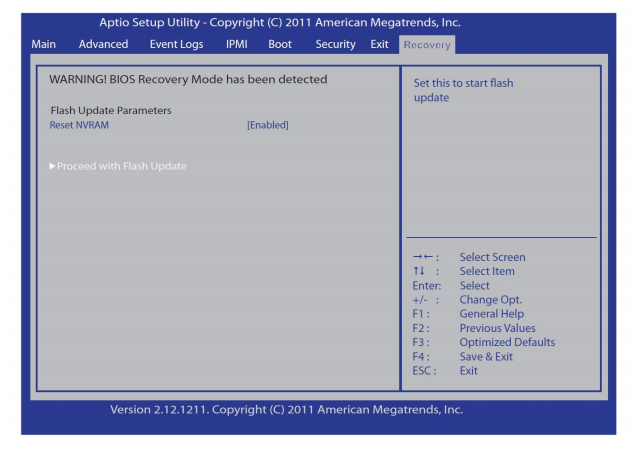
4 、如上所示屏幕显示时,使用箭头键选择项目-“Proceed with flash update”( 继续
刷新更新),然后按<Enter>键。您将看到BIOS恢复进程,如下图:
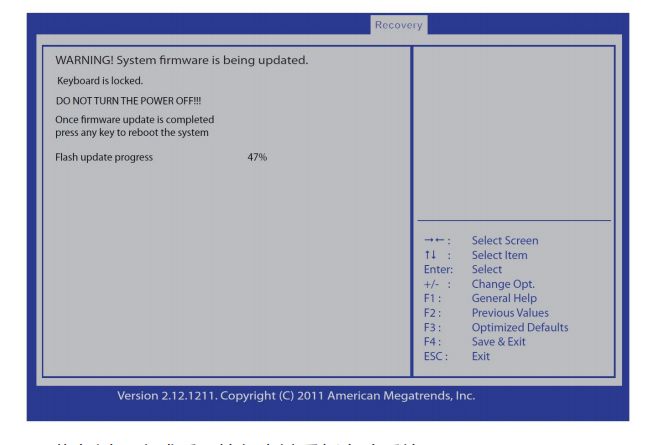
注:BIOS刷新过程完成之前切勿中断。
5、 BIOS恢复过程完成后,按任意键重新启动系统。
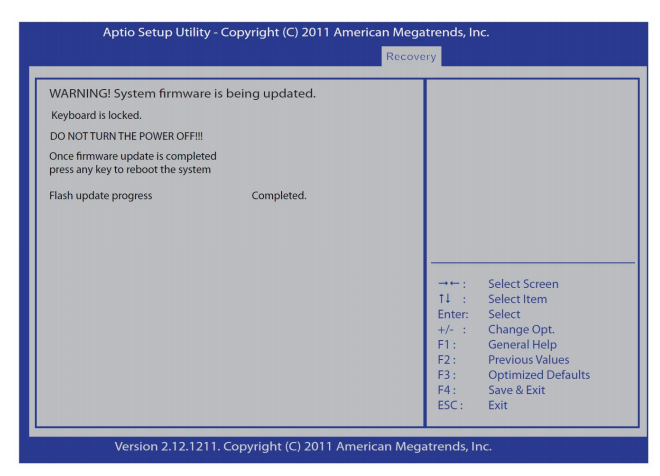
适用型号: DS-K1808AM、DS-K1808AMK
拨码开关说明
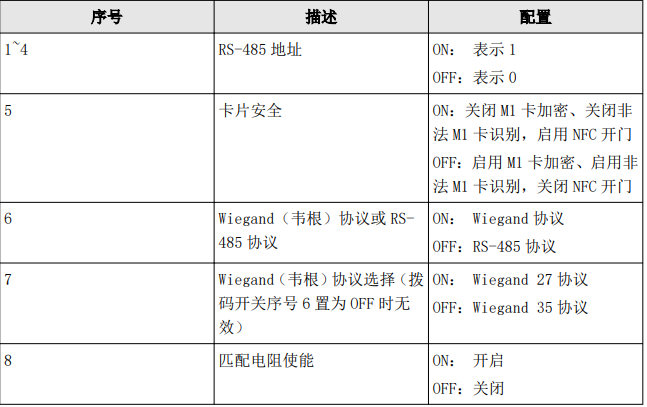
读卡器接线端子说明
红色: PWR (DC +12 V )
黑色: GND
绿色 : Wiegand W0
白色: Wiegand W1
棕色: Wiegand OK (Green LED Control)
橙色: Wiegand ERR (Red LED Control)
紫色: Beep Control
灰色: TAMPER Control (Case Sensor)
黄色: RS-485+信号线
蓝色: RS-485-信号线
RS-485 接线
操作步骤
1、设置设备工作模式:将拨码位 6 拨至 OFF。
2、设置 RS-485 通讯地址:将拨码位 1~4 设为读卡器 RS-485 通讯地址。
3、 根据下图进行 RS-485 接线
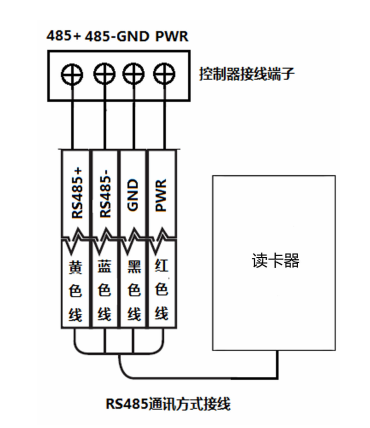
韦根接线
操作步骤
1、设置设备工作模式:将拨码位 6 拨至 ON。
2、 根据下图进行韦根接线。
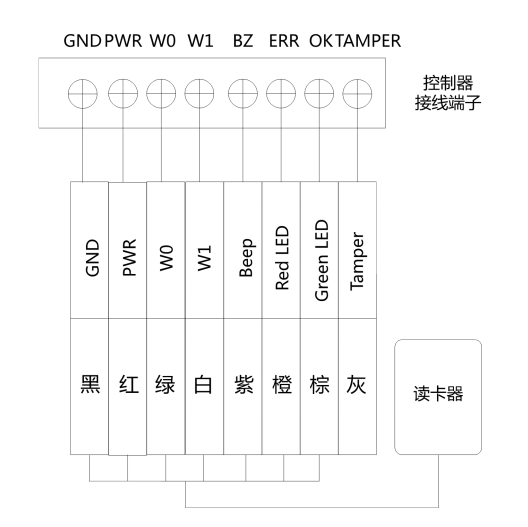
读卡器测试
读卡器通电启动后,LED 绿灯闪烁 1 次,红灯闪烁 3 次,蜂鸣器发出嘀声长鸣,表示读卡器启动成功
1、读卡器提示音说明:
1 声“嘀”音
刷卡
按键
按键输入的卡号长度过长
两次按键时间间隔过长
组合认证(刷卡+密码)中,刷卡后,等待输
入密码前的提示音
2 声快速“嘀”音
刷卡操作有效提示
3 声缓慢“嘀”音
刷卡操作无效提示
持续快速“嘀”音
防拆报警
蜂鸣器报警
持续缓慢“嘀”音
读卡器未加密提示音
2、读卡器指示灯说明
绿灯闪烁一次,红灯闪烁三次
设备开机
绿灯持续闪烁
组合认证中,刷卡后,等待输入密码前的指示灯提示
绿灯常亮 2 秒
刷卡操作有效提示
红灯常亮
设备工作正常提示
红灯闪烁三次
刷卡无效提示
可通过拨码开关设置设备 485 地址
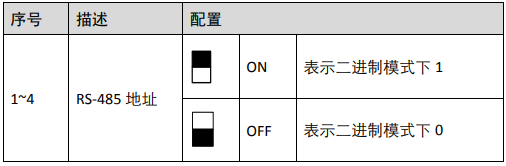
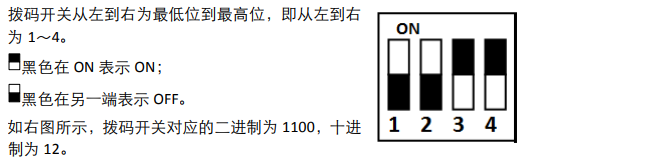
接线端子说明
蓝色: RS-485 –
黄色 :RS-485 +
红色 :PWR (DC +12V)
黑色 :GND (电源接地)
黑色 :GND (RS-485 接地)
RS-485 接线安装说明
1、设置 RS-485 地址:拨码开关序号 1~4 根据要求进行设置。
2、接线:读卡器黄色线接入门禁控制主机 RS-485+,蓝色线接入 RS-485-,黑色线接入 GND,红色线接入 PWR
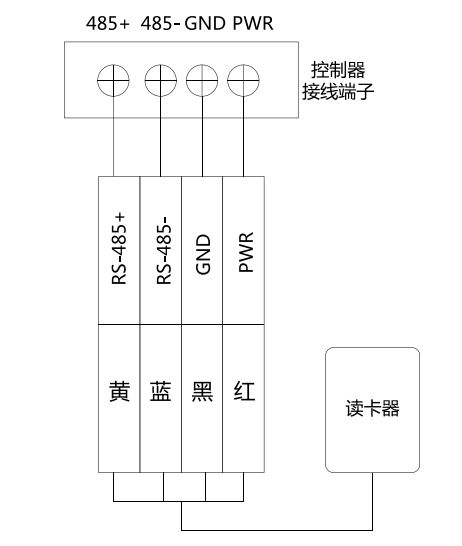
读卡器尾线接线定义
红色: PWR(12 VDC)
黑色: GND
紫色: Beep Control
棕色: OK
橙色: ERR
绿色: Wiegand W0
白色 :Wiegand W1
蓝色: HIK 私有韦根协议
设置韦根工作模式
上电启动前请先设置韦根模式
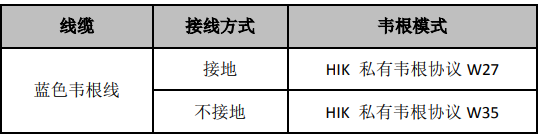
韦根接线
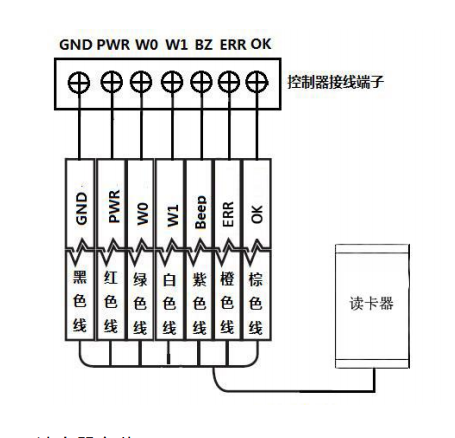
读卡器测试
读卡器通电启动,LED 状态灯绿色闪烁 1 次,红色闪烁 3 次,蜂鸣
器发一声鸣叫,提示用户启动成功
读卡器提示音说明
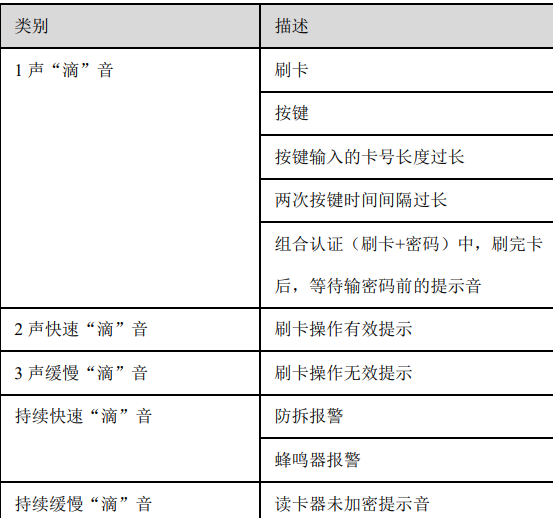
LED状态灯说明
绿色闪烁一次,红灯闪烁三次
设备开机
绿色持续缓慢闪烁
组合认证(刷卡+密码)中,刷完卡后,等待输入,密码前的指示灯提示
绿色常亮 3 秒
刷卡操作有效提示/多重认证中,刷卡后密码认证成功
红灯常亮
提示设备工作正常
红色闪烁三次(K1802)/红色长亮3秒(K1801)
刷卡操作无效提示
适用于
DS-K1108AE
DS-K1108AEK
DS-K1108AM
DS-K1108AMK
DS-K1108AC
DS-K1108ACK
DS-K1108AS
DS-K1108ASK
拨码开关说明

读卡器接线端子说明
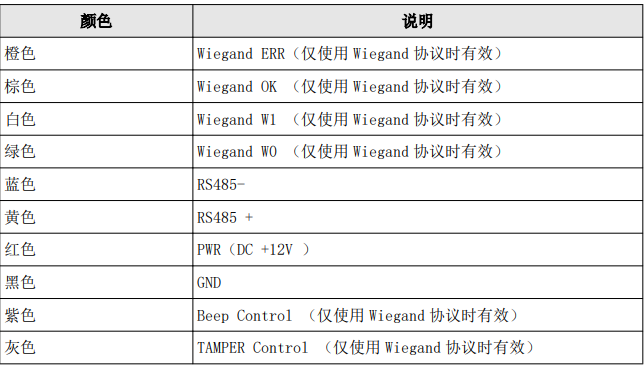
RS-485 接线
操作步骤
1、设置设备工作模式:将拨码位 6 拨至 OFF。
2.、设置 RS-485 通讯地址:将拨码位 1~4 设为读卡器 RS-485 通讯地址。
3.、根据下图进行 RS-485 接线。
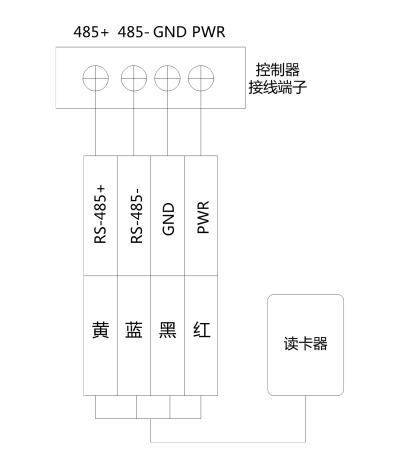
韦根接线
操作步骤
1. 设置设备工作模式:将拨码位 6 拨至 ON。
2. 根据下图进行韦根接线。

读卡器测试
读卡器通电启动后,LED 绿灯闪烁 1 次,红灯闪烁 3 次,蜂鸣器发出嘀声长鸣,表示读卡器启动成功。
1、读卡器蜂鸣器说明
1 声“嘀”音 刷卡
按键
按键输入的卡号长度过长
两次按键时间间隔过长
组合认证(刷卡+密码)中,刷完卡后,等待
输入密码前的提示音
2 声快速“嘀”音
刷卡操作有效提示
3 声缓慢“嘀”音
刷卡操作无效提示
持续快速“嘀”音
防拆报警
蜂鸣器报警
持续缓慢“嘀”音
读卡器未加密提示音
8 声快速“嘀”音
卡片为复制卡(Mifare 卡)
2、读卡器指示灯说明
绿灯闪烁一次,红灯闪烁三次
设备开机。
绿灯持续闪烁
组合认证中,刷完卡后,等待输入密码前的指示灯提示。
绿灯常亮 2 秒
刷卡操作有效提示。
红灯常亮
提示设备工作正常。
红灯闪烁三次
刷卡操作无效提示。
红灯持续闪烁
RS-485 协议注册失败、RS485 协议下读卡器超
时掉线。
拨码开关说明
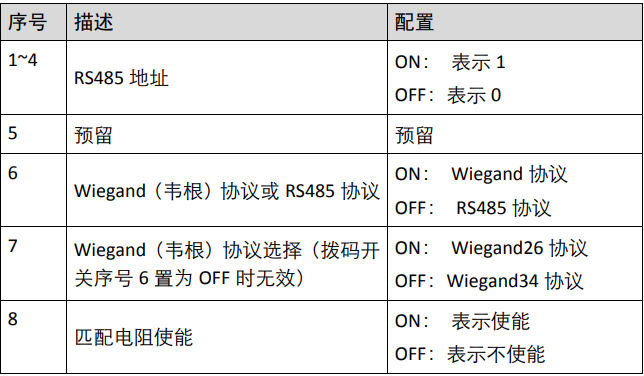
尾线接线端子说明
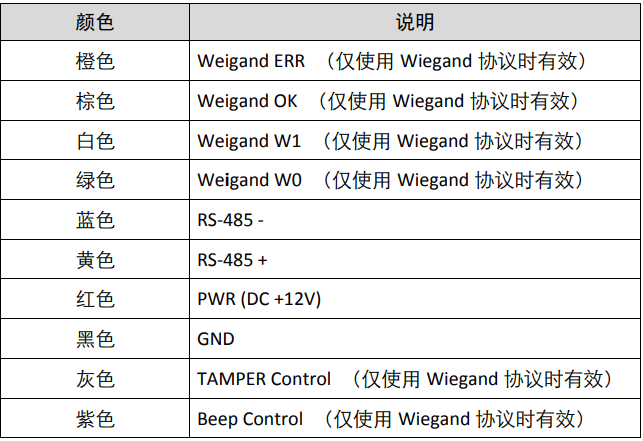
RS485 接线安装说明
1、设置工作模式:将拨码开关序号 6 置为 OFF;
2、设置 RS485 地址:拨码开关序号 1~4 根据要求进行设置;
3、接线:读卡器黄色线接入门禁控制主机 RS485+,蓝色线接入 RS485-,
黑色线接入 GND,红色线接入 PWR
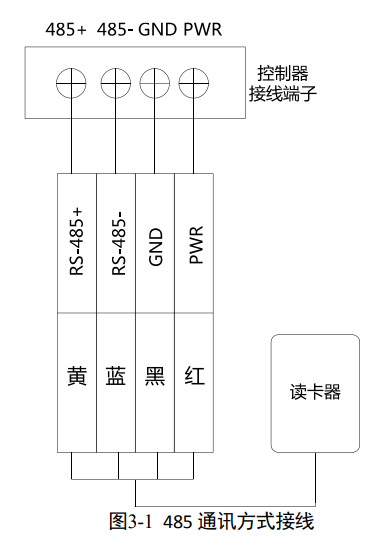
Wiegand 接线
1. 设置工作模式:将拨码开关序号 6 置为 ON;
2. 接线:读卡器接线方式如下图所示
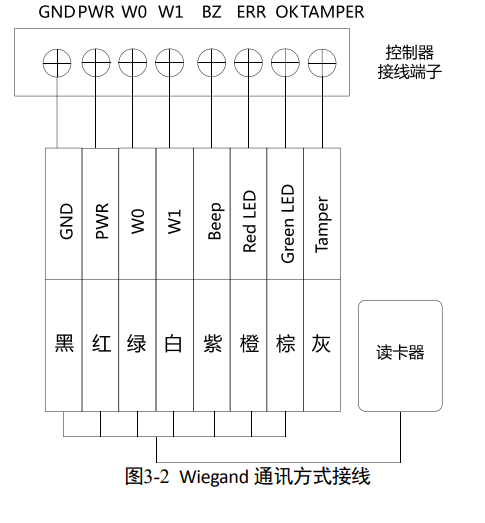
读卡器测试
读卡器通电启动,LED 状态灯先绿色闪烁 1 次再红色闪烁 3 次,再蜂
鸣器发一声鸣叫,提示用户启动成功。
1、读卡器提示音说明
1 声“滴”音
刷卡
按键
按键输入的卡号长度过长
两次按键时间间隔过长
组合认证(刷卡+密码)中,刷完卡
后,等待输入密码前的提示音
2 声快速“滴”音
刷卡操作有效提示
3 声缓慢“滴”音
刷卡操作无效提示
持续快速“滴”音
防拆报警
蜂鸣器报警
持续缓慢“滴”音
读卡器未加密提示音
2、读卡器 LED 状态灯说明
绿色闪烁一次,红灯闪烁三次
设备开机
绿色持续闪烁
组合认证中,刷完卡后,等待输入密码前的指示灯提示
绿色常亮 2 秒
刷卡操作有效提示
红灯常亮
提示设备工作正常
红色闪烁三次
刷卡操作无效提示
红色持续闪烁
RS485 协议注册失败、RS485 协议下读卡器超时掉线
拨码开关说明
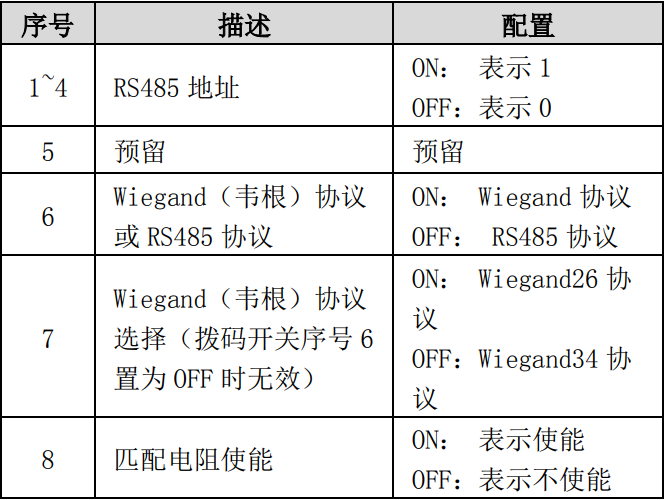

读卡器尾线接线说明
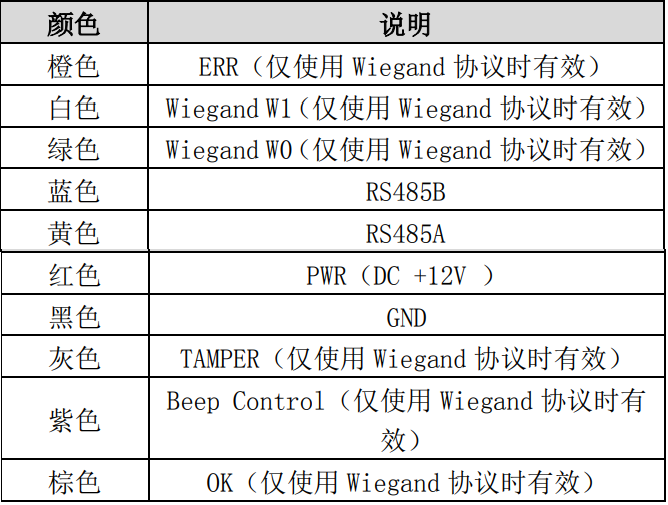
RS485 通讯方式接线
1、设置工作模式:将拨码开关序号 6 置为 OFF;
2.、设置 RS485 地址:拨码开关序号 1~4 根据要求进行设置;
3.、接线:读卡器黄色线接入门禁控制主机 RS485+,蓝色线接入 RS485-,黑色线接入 GND,红色线接入 PWR,接线方式如下图所示
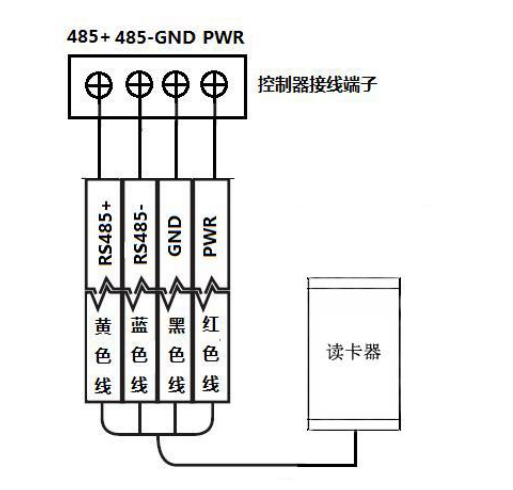
Wiegand(韦根)通讯方式接线
1、设置工作模式:将拨码开关序号 6 置为 ON;
2 、接线:读卡器接线方式如下图所示
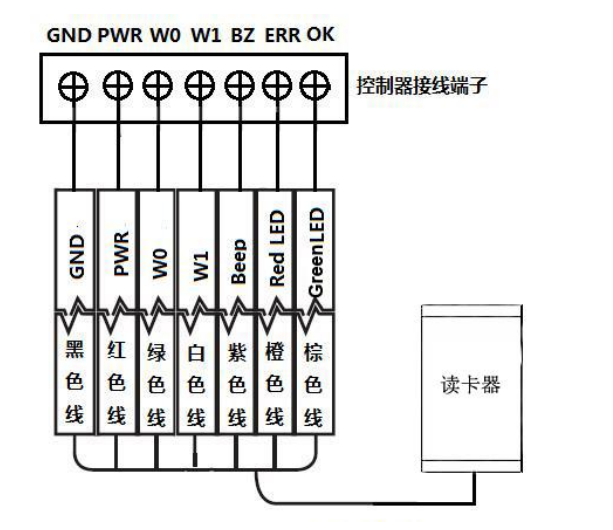
适用于
DS-K1102AE
DS-K1102AEK
DS-K1102AEM
DS-K1102AEMK
DS-K1102AM
DS-K1102AMK
DS-K1102AC
DS-K1102ACK
DS-K1102AS
DS-K1102ASK
DS-K1102AG
DS-K1102AGK
拨码开关说明
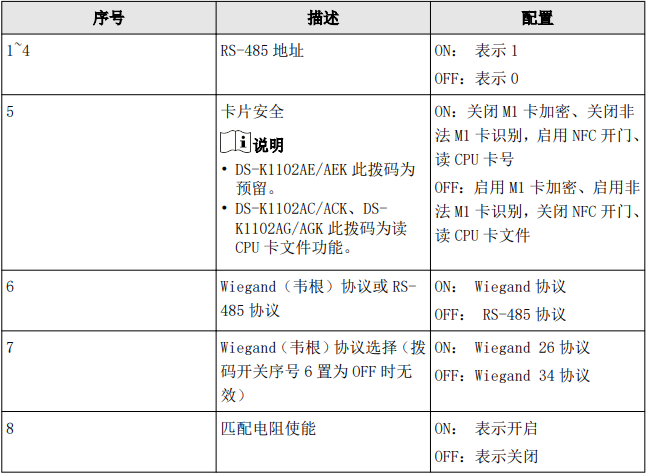
读卡器接线端子说明
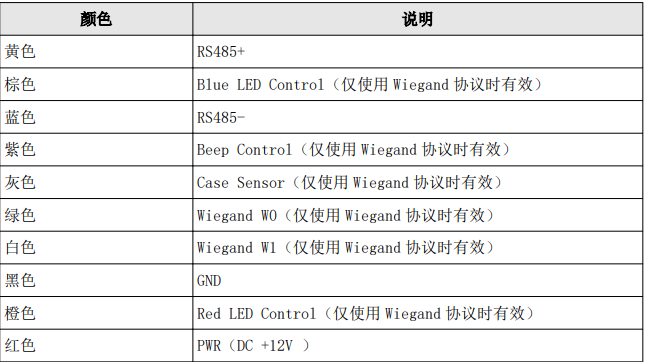
RS-485 接线
操作步骤
1、设置设备工作模式:将拨码位 6 拨至 OFF。
2.、设置 RS-485 通讯地址:将拨码位 1~4 设为读卡器 RS-485 通讯地址。
3、根据下图进行 RS-485 接线。
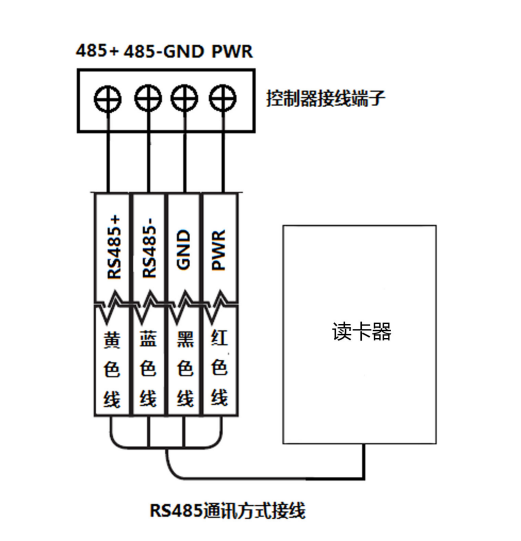
韦根接线
操作步骤
1、设置设备工作模式:将拨码位 6 拨至 ON。
2、 根据下图进行韦根接线。
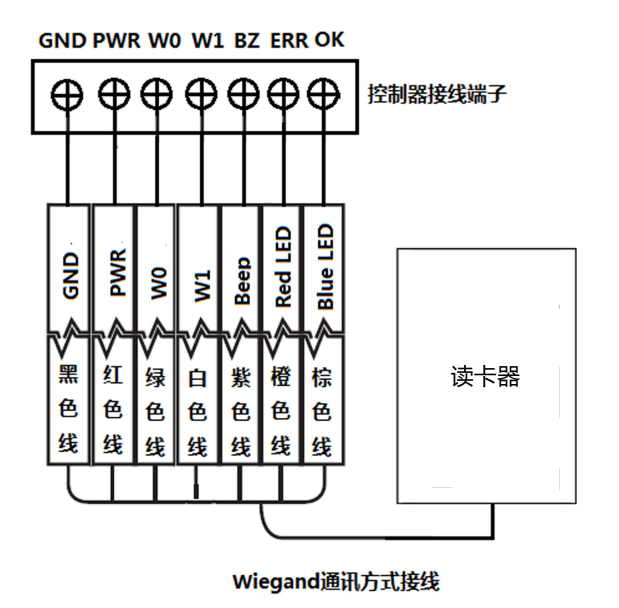
适用于K1101/1102/1103/1104系列
拨码开关说明
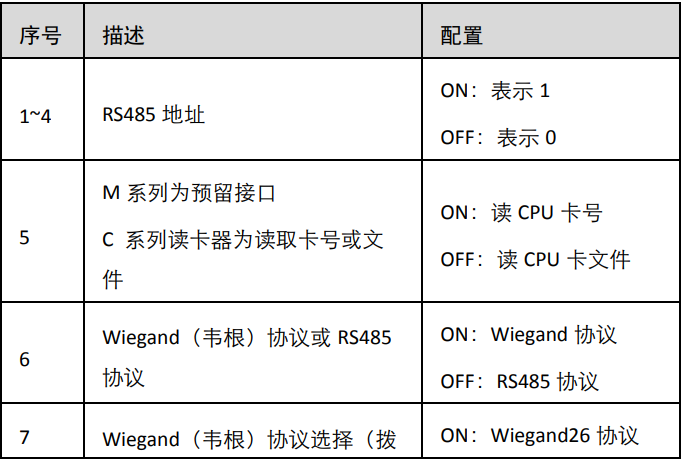
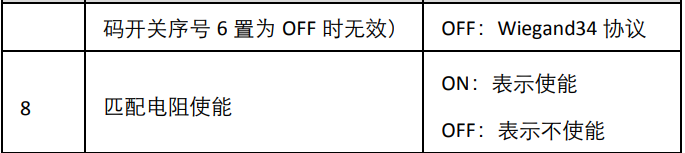
RS485 地址拨码规则需要符合门禁主机的要求,不同门禁主机地址拨码
可能会存在差异,拨码规则须参考门禁主机说明书
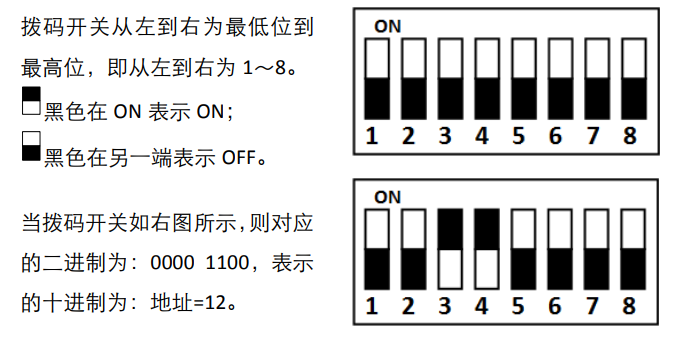
读卡器尾线接线说明
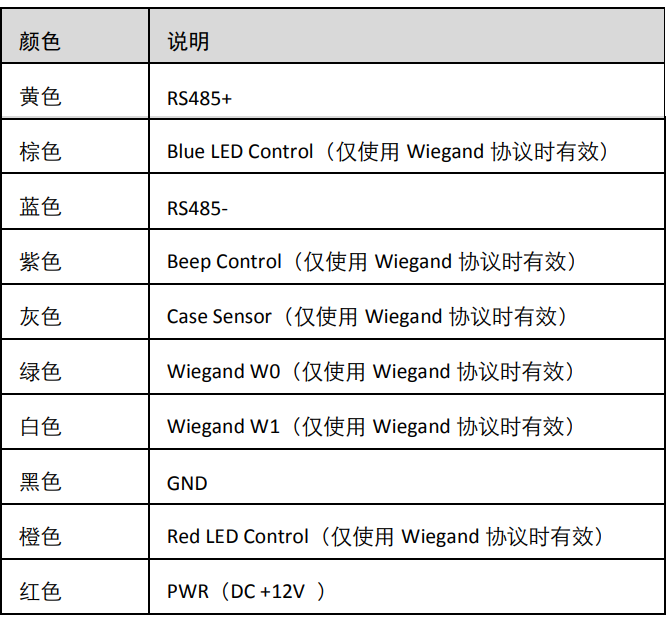
RS485 通讯方式接线
1、设置工作模式。将拨码开关序号 6 置为 OFF;
2、设置 RS485 地址。拨码开关序号 1~4 根据要求进行设置;
3、 接线:读卡器黄色线接入门禁控制主机 RS485+,蓝色线接入
RS485-,黑色线接入 GND,红色线接入 PWR,接线方式如下图
所示(注:接线方式参见本内容上方读卡器尾线接线说明)
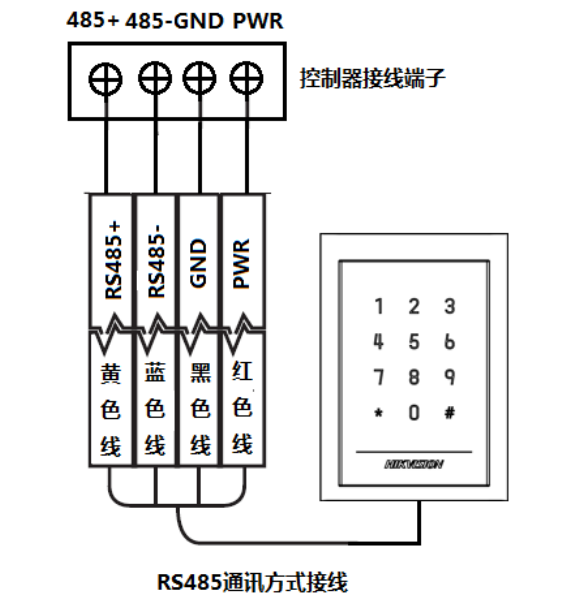
韦根通讯方式接线
1、 设置工作模式。将拨码开关序号 6 置为 ON;
2、 接线。读卡器接线方式如下图所示(注:接线方式参见本内容上方读卡器尾线接线说明)